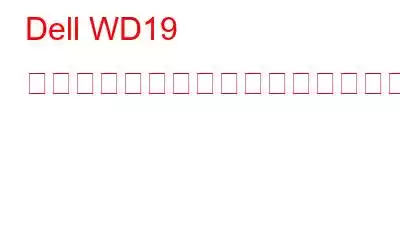お使いのコンピュータは Dell ドッキング ステーション WD19 を認識していませんか?このブログでは、エラーを修正するために Dell WD19 をダウンロードして更新する方法を理解するのに役立ちます。 1 本の USB-C ケーブルで、マウス、キーボード、スピーカー、外付けハードドライブ、またはモニターを Dell ドッキング ステーション WD19 に接続できます。ただし、Dell WD19 が検出されない場合、または正常に動作しない場合は、デバイス ドライバーに問題がある可能性があります。ご存知のとおり、ドライバーはオペレーティング システムとハードウェア間のリンクを確立します。ここでは、Dell WD19 のドライバを更新するための 2 つの手法を紹介します。
Dell WD19 ドライバをダウンロードして更新する方法
これを実現するには、手動による方法と、自動方法。
自動方法: これには、サードパーティのドライバ アップデータ ソフトウェアを使用して、マウスのクリックでドライバをスキャンして更新することが含まれます。
>手動方法: これには、製造元の Web サイトで最も適切で互換性のあるドライバーを検索し、ダウンロードして最終的に PC にインストールすることが含まれます。
Dell WD19 ドライバーをダウンロードする自動方法
PC 上のドライバーを更新する最も簡単かつ迅速な方法は、ドライバー アップデーター ソフトウェアを使用することです。 Advanced Driver Updater は、古いドライバー、破損したドライバー、欠落しているドライバーをコンピュータで検索するため、このカテゴリのトップ アプリの 1 つです。次に、データベースで最新の適切なドライバーを検索し、コンピューターにダウンロードしてインストールします。 Advanced Driver Updater を PC にインストールする手順は次のとおりです。
ドライバーの更新をスキャンする前に、プリンターの電源が入っており、コンピューターに接続されていることを確認してください。
ステップ 1: 下の [ダウンロード] ボタンをクリックして、Advanced Driver Updater をダウンロードして PC にインストールします。
ステップ 2: プログラムがインストールされたら、プログラムを実行します。
ステップ 3: 画面の中央にある [今すぐスキャンを開始] オプションを選択します。
ステップ 4: ドライバーの異常のリストがアプリのインターフェース内の画面に表示されます。リストでネットワーク ドライバーを探します。
ステップ 5: ネットワーク ドライバーの問題点がわかったら、[更新] をクリックします。更新するドライバーの隣にあるドライバー ボタン。
Dell WD19 ドライバーを手動で更新する方法
コンピュータで Dell WD19 ドライバのダウンロードを開始する手順は次のとおりです。
ステップ 1: さらなるプロセスを行うには、Dell のドライバとダウンロード Web サイトに移動します。
ステップ 2: 製品検索ボックスに「WD19」と入力し、[検索] ボタンをクリックします。
ステップ3: ドロップダウン リストから製品を選択し、クリックします。
ステップ 4: [ドライバーとダウンロード] ページからオペレーティング システム (Windows 10 など) を選択します。 64 ビット。
ステップ 5:ドライバー リストまで下にスクロールし、必要な各 Dell WD19 ドッキング ステーション ドライバーの横にある [ダウンロード] ボタンをクリックします。
注: ダウンロードする前に、下矢印ボタンの横にある下矢印アイコンをクリックすると、ドライバに関する詳細情報を確認できます。
ステップ 6: すべてのドライバーをダウンロードした後、実行可能ファイルをダブルクリックしてインストール プロセスを開始します。
ステップ 7 : 画面上の指示に従って手動でインストールします。
ステップ 8: 変更を有効にするために PC を再起動します。
Dell WD19 ドライバをダウンロードして更新する方法に関する最終情報
Dell WD19 ドッキング ステーションは、PC 上のポートを探すことなく複数のデバイスを接続できる素晴らしいデバイスです。ただし、OS に接続されているすべてのハードウェアを許可するには、検証済みのドライバーが必要です。上記の方法は 100% 機能しますが、Advanced Driver Updater を使用することをお勧めします。すべてのドライバーを更新し、PC が常に最適なパフォーマンスを発揮できるようにするのに役立ちます。
Facebook、Instagram、YouTube などのソーシャル メディアで私たちをフォローしてください。ご質問やご提案がございましたら、以下のコメント欄にご記入ください。解決策をご連絡させていただきます。私たちは、テクノロジーに関する一般的な問題への回答とともに、ヒントやテクニックを定期的に投稿しています。
読み取り: 0